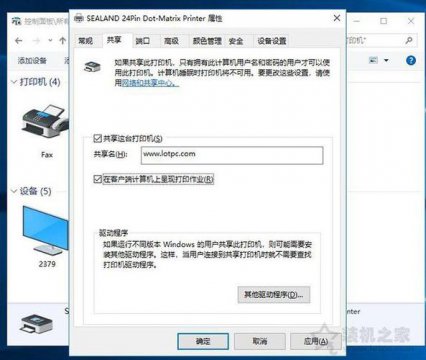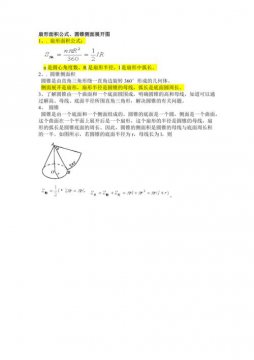电脑开机黑屏可能是由于多种原因引起的,如电源故障、操作系统故障、硬件问题和驱动程序问题等。下面是一些可能的解决方法:
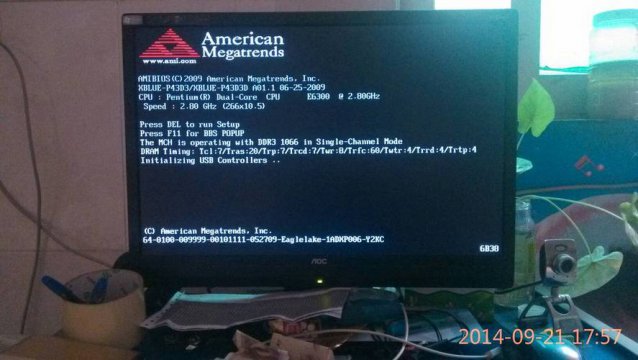
1. 确定电源是否正常工作。检查电源线是否插好,并且电源插座是否通电。如果还有问题,可以尝试更换电源线。
2. 检查硬件是否故障。可能是硬盘、内存条、显卡等硬件出现了故障。可以尝试拆开电脑并重新固定硬件,或者更换故障件。
3. 检查驱动程序是否更新。尝试更新显卡驱动程序、声卡驱动程序等,有可能是因为驱动程序的问题导致出现黑屏。
4. 尝试使用安全模式进入操作系统。按下电脑开机后立即按下F8键进入启动模式选择。选择安全模式启动与网络支持。这可能可以修复操作系统问题,并让操作系统能够重新恢复到正常状态。
5. 使用磁盘检查和修复工具。可以尝试使用Windows系统中的硬盘扫描工具来扫描并检测Windows中的错误。
如果以上方法都不能解决问题,最好找专业人士来解决,避免出现更大的问题。平时也要注意电脑的维护保养,例如定期清理内部灰尘、保护电脑免受病毒恶意软件的攻击,确保电脑的正常运行。
电脑开机黑屏是指在开机时,电脑屏幕没有显示图像,只有黑色屏幕的现象。这种情况可能因为许多原因引起,比如硬件问题、软件问题、操作问题等等。下面我将从这几个方面为你介绍一些解决方法,希望能帮助你解决问题。
一、硬件问题
1.检查电源是否正常工作。在电源工作的情况下,开机时电脑里面的硬件可能出现故障,缺乏足够的电源,也会导致黑屏现象。
2.检查显卡是否正常。黑屏问题常常与显卡有关。可以尝试重新插拔显卡或改变显卡插槽位置。
3.检查内存是否正常。内存不足或故障也会导致开机黑屏。
4.检查硬盘是否正常。硬盘出现问题可能导致电脑无法正常启动。
二、软件问题
1.进入安全模式进行检查。在开机时,按下F8键,进入系统的安全模式,尝试修复引起系统无法启动的问题。
2.升级或重新安装显卡驱动程序。显卡驱动程序升级缺少可能导致开机黑屏。
3.升级或重新安装操作系统。操作系统出现问题也会导致黑屏现象。
三、操作问题
1.尝试使用其他显示器或电视机。有可能是电脑屏幕出现问题,可以尝试将屏幕连接到其他设备或连接其他屏幕。
2.检查电脑启动顺序。首先检查电脑启动顺序是否正确。
3.检查电脑连接设备是否正常。拔掉所有连接到电脑上的设备或存储卡,然后重新连接设备或存储卡。
总结
以上是电脑开机黑屏的几种可能解决方式。但是在实际操作中,面对不同的情况,我们还需要根据具体情况进行人性化的解决方案。除了上述方法以外,我们还可以尝试通过一些电脑维修软件来解决问题。如果以上方法都不行,建议您找专业的电脑维修人员进行处理,确保不会对电脑造成更大的损伤。
升级成为季度会员、年会员、永久会员都可以免费下载,点击升级会员
声明:本站所有资源版权均属于原作者所有,这里所提供资源均只能用于参考学习用,请勿直接商用。若由于商用引起版权纠纷,一切责任均由使用者承担。如若本站内容侵犯了原著者的合法权益,可联系我们824986618@qq.com进行处理。